Ce wikiHow vous apprend à imprimer sur des feuilles d'étiquettes Avery sous Microsoft Word sur un ordinateur Windows ou Mac. Avery va bientôt retirer son assistant de complément dans Word. Cependant, vous pouvez toujours télécharger des modèles à partir du site Web d'Avery et les imprimer dans Word.
Méthode One of Two:
Utilisation du complément Avery Wizard
-
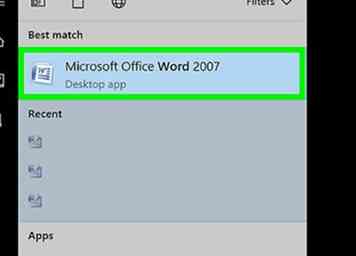 1 Ouvrez Microsoft Word. C'est l'application qui a une icône bleue qui ressemble à un livre avec un "W" sur le devant.
1 Ouvrez Microsoft Word. C'est l'application qui a une icône bleue qui ressemble à un livre avec un "W" sur le devant. -
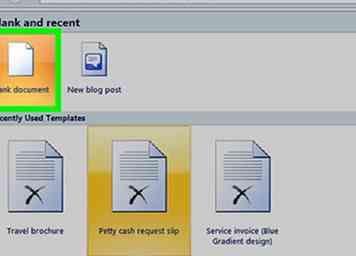 2 Cliquez sur Document vierge. Démarrez un nouveau document en cliquant sur l'option "Document vide" au premier démarrage de Word.
2 Cliquez sur Document vierge. Démarrez un nouveau document en cliquant sur l'option "Document vide" au premier démarrage de Word. -
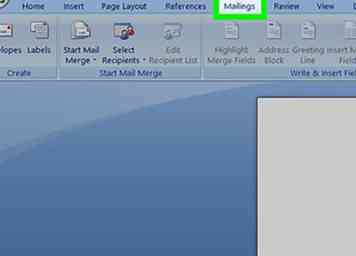 3 Clique le Envois postaux languette. C'est dans la barre de menu en haut de l'application.
3 Clique le Envois postaux languette. C'est dans la barre de menu en haut de l'application. -
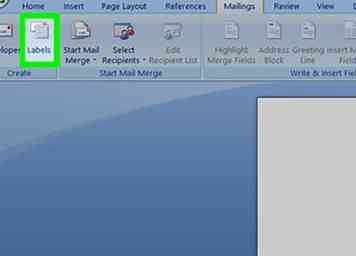 4 Cliquez sur Étiquettes. C'est l'onglet qui contient une image de deux petites feuilles de papier dans la boîte qui dit "Créer".
4 Cliquez sur Étiquettes. C'est l'onglet qui contient une image de deux petites feuilles de papier dans la boîte qui dit "Créer". -
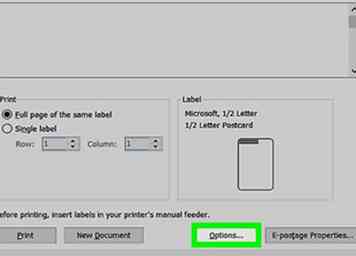 5 Cliquez sur Les options. C'est l'un des quatre boutons vers le bas du menu contextuel.
5 Cliquez sur Les options. C'est l'un des quatre boutons vers le bas du menu contextuel. -
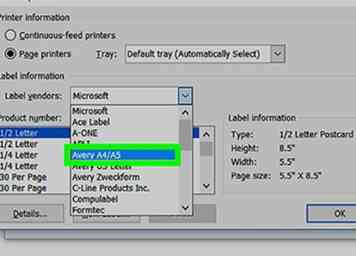 6 Cliquez sur la liste déroulante "Vendeurs d'étiquettes" et sélectionnez une option "Avery". Cliquez sur le menu déroulant et sélectionnez une option Avery telle que "Avery US letter" ou un autre format Avery.
6 Cliquez sur la liste déroulante "Vendeurs d'étiquettes" et sélectionnez une option "Avery". Cliquez sur le menu déroulant et sélectionnez une option Avery telle que "Avery US letter" ou un autre format Avery. - Sur Mac, cette liste déroulante est étiquetée "Label Products" à la place.
-
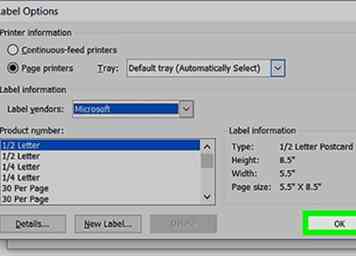 7 Sélectionnez le numéro de produit de l'étiquette et cliquez sur D'accord. Sélectionnez le numéro de produit correspondant aux feuilles d'étiquettes sur lesquelles vous souhaitez imprimer. Il doit être imprimé sur l'emballage de vos étiquettes.
7 Sélectionnez le numéro de produit de l'étiquette et cliquez sur D'accord. Sélectionnez le numéro de produit correspondant aux feuilles d'étiquettes sur lesquelles vous souhaitez imprimer. Il doit être imprimé sur l'emballage de vos étiquettes. -
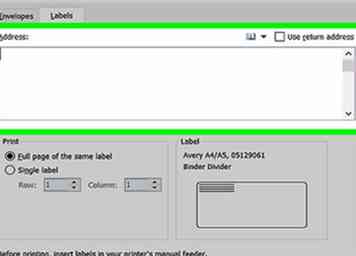 8 Remplissez les étiquettes. Selon les libellés que vous utilisez, certains ont des espaces à remplir où vous pouvez taper des informations spécifiques. Ces informations peuvent inclure des éléments tels que le nom de l'entreprise, le prénom et le nom, le numéro de téléphone, etc. Remplissez les informations appropriées sur chaque étiquette de la feuille.
8 Remplissez les étiquettes. Selon les libellés que vous utilisez, certains ont des espaces à remplir où vous pouvez taper des informations spécifiques. Ces informations peuvent inclure des éléments tels que le nom de l'entreprise, le prénom et le nom, le numéro de téléphone, etc. Remplissez les informations appropriées sur chaque étiquette de la feuille. -
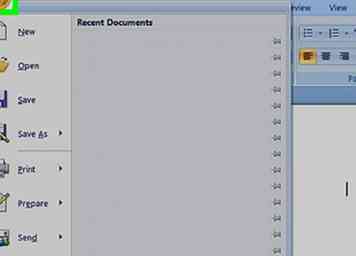 9 Cliquez sur Fichier. C'est dans la barre de menu en haut de l'écran.
9 Cliquez sur Fichier. C'est dans la barre de menu en haut de l'écran. -
 10 Cliquez sur Impression. C'est dans le menu fichier. Si vous avez une feuille vierge d'étiquettes imprimables, placez la feuille dans le bac à papier de votre imprimante avant d'imprimer.
10 Cliquez sur Impression. C'est dans le menu fichier. Si vous avez une feuille vierge d'étiquettes imprimables, placez la feuille dans le bac à papier de votre imprimante avant d'imprimer.
Méthode deux sur deux:
Téléchargement de modèles Word sur le site Web d'Avery
-
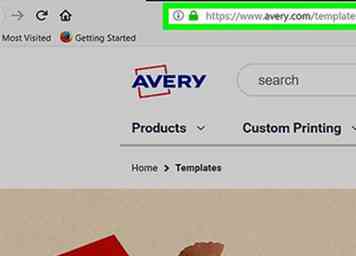 1 Accédez à https://www.avery.com/templates dans un navigateur Web. Dans votre navigateur Web préféré, accédez à la page Modèles du site Web Avery. Avery propose une variété de modèles que vous pouvez télécharger pour Microsoft Word.
1 Accédez à https://www.avery.com/templates dans un navigateur Web. Dans votre navigateur Web préféré, accédez à la page Modèles du site Web Avery. Avery propose une variété de modèles que vous pouvez télécharger pour Microsoft Word. -
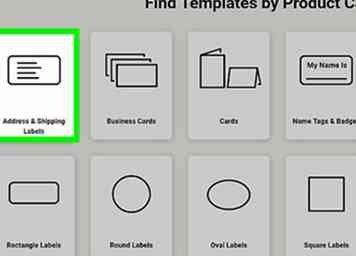 2 Cliquez sur une catégorie de produit. Vous pouvez choisir parmi une variété de catégories, y compris les étiquettes d'expédition, les cartes de visite et même les étiquettes de CD et de DVD. Cliquez sur la catégorie de produit correspondant au type de feuilles d'étiquettes que vous avez.
2 Cliquez sur une catégorie de produit. Vous pouvez choisir parmi une variété de catégories, y compris les étiquettes d'expédition, les cartes de visite et même les étiquettes de CD et de DVD. Cliquez sur la catégorie de produit correspondant au type de feuilles d'étiquettes que vous avez. -
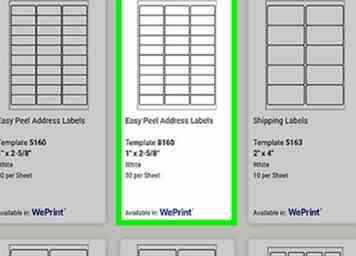 3 Cliquez sur un modèle. Il existe un certain nombre de modèles à choisir dans chaque catégorie. Sélectionnez les étiquettes qui correspondent à la vôtre.
3 Cliquez sur un modèle. Il existe un certain nombre de modèles à choisir dans chaque catégorie. Sélectionnez les étiquettes qui correspondent à la vôtre. - Si vous avez un code produit, tapez-le dans la barre de recherche pour rechercher les bonnes étiquettes.
-
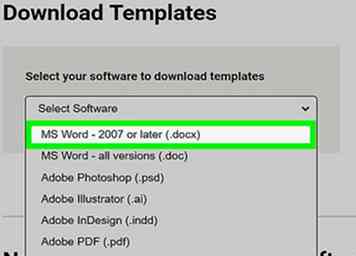 4 Cliquez sur la liste déroulante "Sélectionner un logiciel" et sélectionnez MS Word. C'est au bas de la page dans la section "Download Templates".
4 Cliquez sur la liste déroulante "Sélectionner un logiciel" et sélectionnez MS Word. C'est au bas de la page dans la section "Download Templates". - Vous pouvez sélectionner ".docx" pour Word 2007 et versions ultérieures ou ".doc" pour les versions antérieures de Word.
-
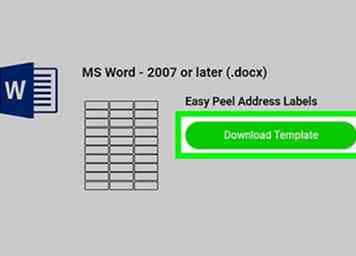 5 Cliquez sur Télécharger le modèle. C'est le bouton vert qui apparaît à droite une fois que vous avez sélectionné votre logiciel.
5 Cliquez sur Télécharger le modèle. C'est le bouton vert qui apparaît à droite une fois que vous avez sélectionné votre logiciel. - Il peut y avoir deux boutons de téléchargement pour les orientations portrait et paysage.
-
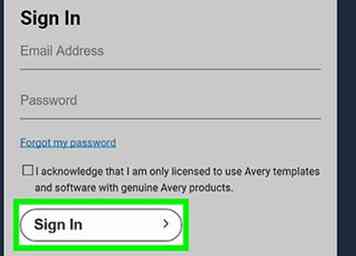 6 Connectez-vous à Avery ou créez un nouveau compte. Si vous avez déjà un compte Avery, entrez l'adresse e-mail et le mot de passe dans la section "Connexion". Si vous n'avez pas de compte, entrez les informations requises dans la section "Créer un compte". Le modèle commence à être téléchargé dès que vous êtes connecté.
6 Connectez-vous à Avery ou créez un nouveau compte. Si vous avez déjà un compte Avery, entrez l'adresse e-mail et le mot de passe dans la section "Connexion". Si vous n'avez pas de compte, entrez les informations requises dans la section "Créer un compte". Le modèle commence à être téléchargé dès que vous êtes connecté. - Vous pouvez également télécharger en tant qu'invité en tapant votre adresse e-mail et votre nom et prénom dans la troisième case.
-
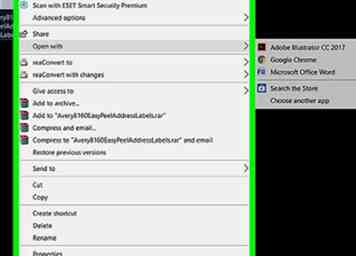 7 Cliquez avec le bouton droit sur le modèle. Par défaut, les fichiers téléchargés se trouvent dans votre dossier "Télécharger". Lorsque vous cliquez avec le bouton droit sur le fichier, vous verrez un menu.
7 Cliquez avec le bouton droit sur le modèle. Par défaut, les fichiers téléchargés se trouvent dans votre dossier "Télécharger". Lorsque vous cliquez avec le bouton droit sur le fichier, vous verrez un menu. - Sur les ordinateurs Mac avec pavé tactile ou avec une souris Magic Mouse sans bouton droit, effectuez un clic normal avec deux doigts pour effectuer un clic droit.
-
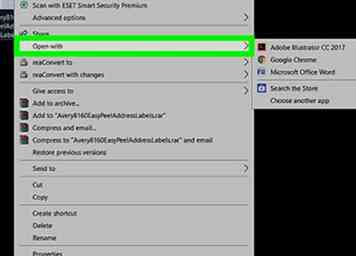 8 Cliquez sur Ouvrir avec. C'est dans le menu contextuel. Cela affichera un autre homme qui répertorie les programmes que vous pouvez ouvrir le document.
8 Cliquez sur Ouvrir avec. C'est dans le menu contextuel. Cela affichera un autre homme qui répertorie les programmes que vous pouvez ouvrir le document. -
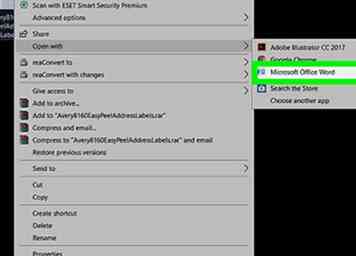 9 Cliquez sur Word. Quelle que soit la version de Word que vous avez devrait être répertorié dans le sous-menu. Cela ouvrira Word avec votre modèle.
9 Cliquez sur Word. Quelle que soit la version de Word que vous avez devrait être répertorié dans le sous-menu. Cela ouvrira Word avec votre modèle. -
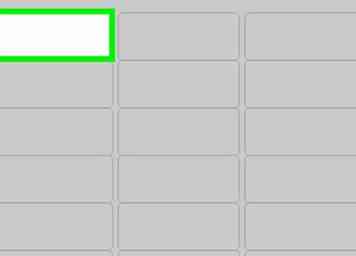 10 Remplissez les étiquettes de la feuille. Chaque étiquette comporte des espaces à remplir où vous tapez des informations spécifiques. Ces informations peuvent inclure des éléments tels que le nom de l'entreprise, le prénom et le nom, le numéro de téléphone, etc. Remplissez les informations appropriées sur chaque étiquette de la feuille.
10 Remplissez les étiquettes de la feuille. Chaque étiquette comporte des espaces à remplir où vous tapez des informations spécifiques. Ces informations peuvent inclure des éléments tels que le nom de l'entreprise, le prénom et le nom, le numéro de téléphone, etc. Remplissez les informations appropriées sur chaque étiquette de la feuille. -
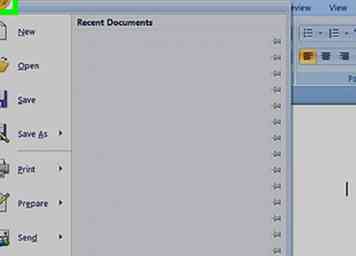 11 Cliquez sur Fichier. C'est dans la barre de menu en haut de l'écran.
11 Cliquez sur Fichier. C'est dans la barre de menu en haut de l'écran. -
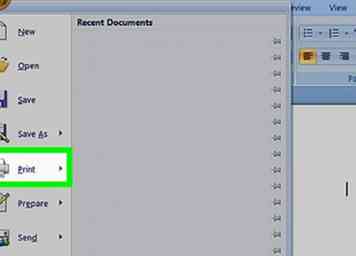 12 Cliquez sur Impression. C'est dans le menu fichier. Si vous avez une feuille vierge d'étiquettes imprimables, placez la feuille dans le bac à papier de votre imprimante avant d'imprimer.
12 Cliquez sur Impression. C'est dans le menu fichier. Si vous avez une feuille vierge d'étiquettes imprimables, placez la feuille dans le bac à papier de votre imprimante avant d'imprimer.
Facebook
Twitter
Google+
 Minotauromaquia
Minotauromaquia
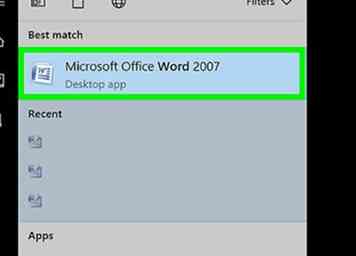 1 Ouvrez Microsoft Word. C'est l'application qui a une icône bleue qui ressemble à un livre avec un "W" sur le devant.
1 Ouvrez Microsoft Word. C'est l'application qui a une icône bleue qui ressemble à un livre avec un "W" sur le devant. 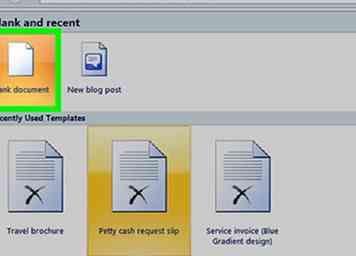 2 Cliquez sur
2 Cliquez sur 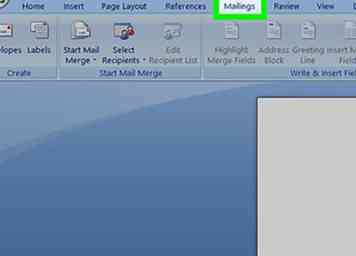 3 Clique le
3 Clique le 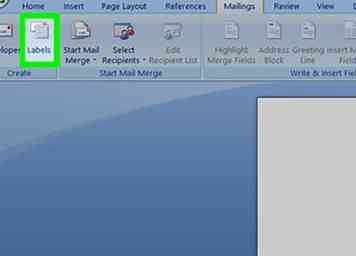 4 Cliquez sur
4 Cliquez sur 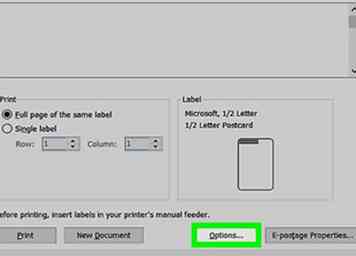 5 Cliquez sur
5 Cliquez sur 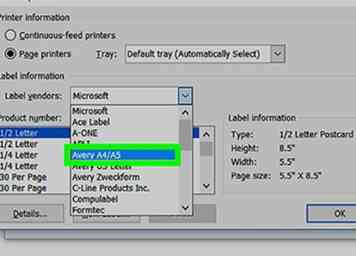 6 Cliquez sur la liste déroulante "Vendeurs d'étiquettes" et sélectionnez une option "Avery". Cliquez sur le menu déroulant et sélectionnez une option Avery telle que "Avery US letter" ou un autre format Avery.
6 Cliquez sur la liste déroulante "Vendeurs d'étiquettes" et sélectionnez une option "Avery". Cliquez sur le menu déroulant et sélectionnez une option Avery telle que "Avery US letter" ou un autre format Avery. 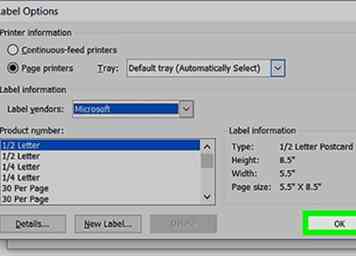 7 Sélectionnez le numéro de produit de l'étiquette et cliquez sur
7 Sélectionnez le numéro de produit de l'étiquette et cliquez sur 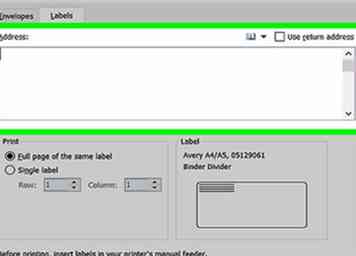 8 Remplissez les étiquettes. Selon les libellés que vous utilisez, certains ont des espaces à remplir où vous pouvez taper des informations spécifiques. Ces informations peuvent inclure des éléments tels que le nom de l'entreprise, le prénom et le nom, le numéro de téléphone, etc. Remplissez les informations appropriées sur chaque étiquette de la feuille.
8 Remplissez les étiquettes. Selon les libellés que vous utilisez, certains ont des espaces à remplir où vous pouvez taper des informations spécifiques. Ces informations peuvent inclure des éléments tels que le nom de l'entreprise, le prénom et le nom, le numéro de téléphone, etc. Remplissez les informations appropriées sur chaque étiquette de la feuille. 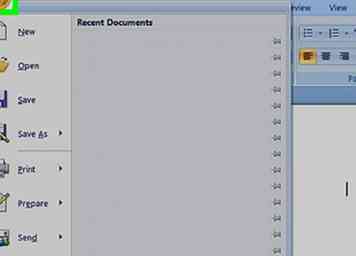 9 Cliquez sur
9 Cliquez sur  10 Cliquez sur
10 Cliquez sur 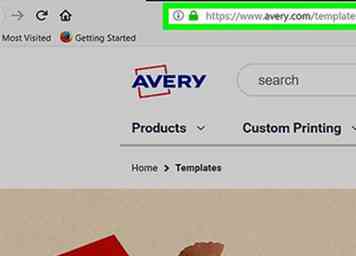 1 Accédez à https://www.avery.com/templates dans un navigateur Web. Dans votre navigateur Web préféré, accédez à la page Modèles du site Web Avery. Avery propose une variété de modèles que vous pouvez télécharger pour Microsoft Word.
1 Accédez à https://www.avery.com/templates dans un navigateur Web. Dans votre navigateur Web préféré, accédez à la page Modèles du site Web Avery. Avery propose une variété de modèles que vous pouvez télécharger pour Microsoft Word. 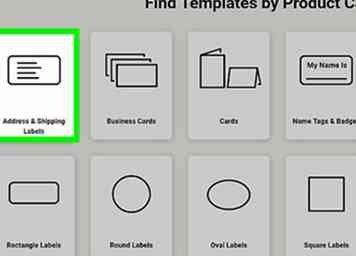 2 Cliquez sur une catégorie de produit. Vous pouvez choisir parmi une variété de catégories, y compris les étiquettes d'expédition, les cartes de visite et même les étiquettes de CD et de DVD. Cliquez sur la catégorie de produit correspondant au type de feuilles d'étiquettes que vous avez.
2 Cliquez sur une catégorie de produit. Vous pouvez choisir parmi une variété de catégories, y compris les étiquettes d'expédition, les cartes de visite et même les étiquettes de CD et de DVD. Cliquez sur la catégorie de produit correspondant au type de feuilles d'étiquettes que vous avez. 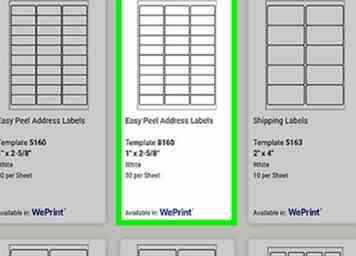 3 Cliquez sur un modèle. Il existe un certain nombre de modèles à choisir dans chaque catégorie. Sélectionnez les étiquettes qui correspondent à la vôtre.
3 Cliquez sur un modèle. Il existe un certain nombre de modèles à choisir dans chaque catégorie. Sélectionnez les étiquettes qui correspondent à la vôtre. 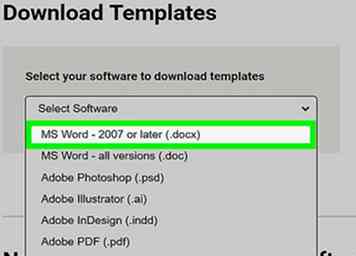 4 Cliquez sur la liste déroulante "Sélectionner un logiciel" et sélectionnez MS Word. C'est au bas de la page dans la section "Download Templates".
4 Cliquez sur la liste déroulante "Sélectionner un logiciel" et sélectionnez MS Word. C'est au bas de la page dans la section "Download Templates". 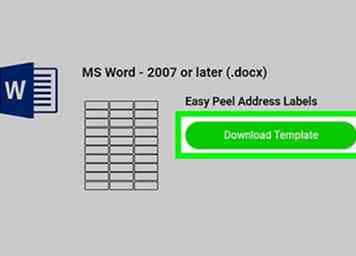 5 Cliquez sur
5 Cliquez sur 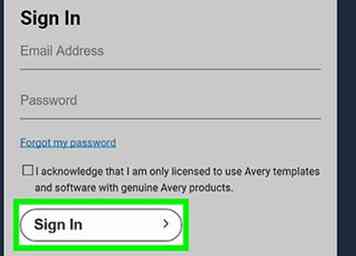 6 Connectez-vous à Avery ou créez un nouveau compte. Si vous avez déjà un compte Avery, entrez l'adresse e-mail et le mot de passe dans la section "Connexion". Si vous n'avez pas de compte, entrez les informations requises dans la section "Créer un compte". Le modèle commence à être téléchargé dès que vous êtes connecté.
6 Connectez-vous à Avery ou créez un nouveau compte. Si vous avez déjà un compte Avery, entrez l'adresse e-mail et le mot de passe dans la section "Connexion". Si vous n'avez pas de compte, entrez les informations requises dans la section "Créer un compte". Le modèle commence à être téléchargé dès que vous êtes connecté. 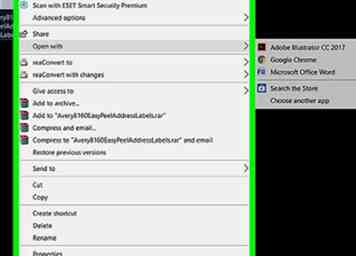 7 Cliquez avec le bouton droit sur le modèle. Par défaut, les fichiers téléchargés se trouvent dans votre dossier "Télécharger". Lorsque vous cliquez avec le bouton droit sur le fichier, vous verrez un menu.
7 Cliquez avec le bouton droit sur le modèle. Par défaut, les fichiers téléchargés se trouvent dans votre dossier "Télécharger". Lorsque vous cliquez avec le bouton droit sur le fichier, vous verrez un menu. 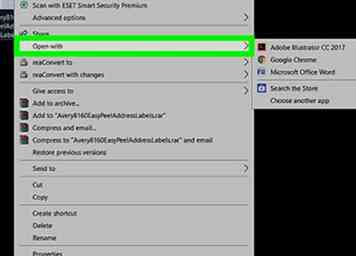 8 Cliquez sur
8 Cliquez sur 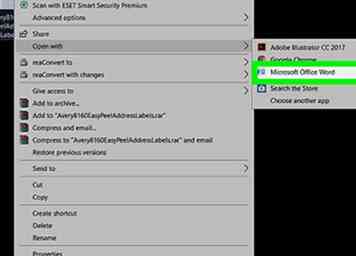 9 Cliquez sur Word. Quelle que soit la version de Word que vous avez devrait être répertorié dans le sous-menu. Cela ouvrira Word avec votre modèle.
9 Cliquez sur Word. Quelle que soit la version de Word que vous avez devrait être répertorié dans le sous-menu. Cela ouvrira Word avec votre modèle. 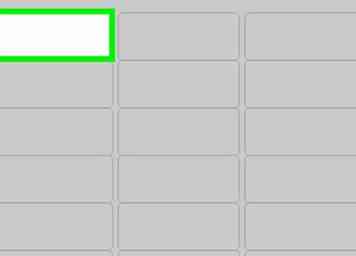 10 Remplissez les étiquettes de la feuille. Chaque étiquette comporte des espaces à remplir où vous tapez des informations spécifiques. Ces informations peuvent inclure des éléments tels que le nom de l'entreprise, le prénom et le nom, le numéro de téléphone, etc. Remplissez les informations appropriées sur chaque étiquette de la feuille.
10 Remplissez les étiquettes de la feuille. Chaque étiquette comporte des espaces à remplir où vous tapez des informations spécifiques. Ces informations peuvent inclure des éléments tels que le nom de l'entreprise, le prénom et le nom, le numéro de téléphone, etc. Remplissez les informations appropriées sur chaque étiquette de la feuille. 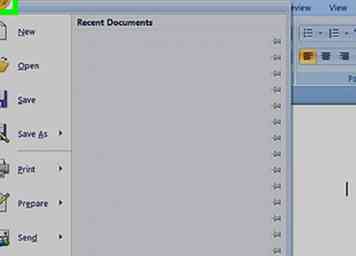 11 Cliquez sur
11 Cliquez sur 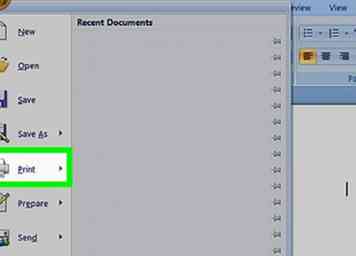 12 Cliquez sur
12 Cliquez sur